El panel congelado no funciona en Excel [Reparar]
![El panel congelado no funciona en Excel [Reparar]](https://cdn.thewindowsclub.blog/wp-content/uploads/2023/09/freeze-pane-not-working-excel-1-640x331.webp)
Inmovilizar panel es una característica de Excel que mantiene las filas y columnas visibles mientras el resto de la hoja de trabajo se desplaza (según la selección actual). ¿Pero qué pasa si está congelado? En este tutorial, explicaremos cómo solucionar el problema por el cual el panel Inmovilizar no funciona en Excel .
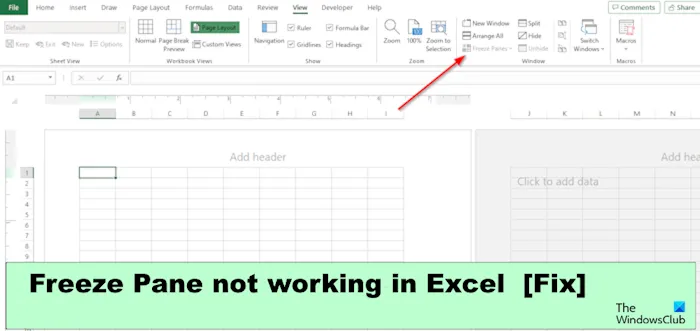
Reparar el panel Congelar que no funciona en Excel
Si el panel Inmovilizar está congelado o no funciona en Excel, siga las sugerencias mencionadas para resolver el problema correctamente:
- Cambie la vista Diseño de página.
- Desproteja la hoja de trabajo.
- Descongela el panel de la hoja de trabajo.
- Utilice la tabla en lugar de congelar la fila superior.
- Usando la herramienta de reparación de Microsoft Excel.
1]Cambiar la vista Diseño de página

Si la hoja de cálculo está en la vista Diseño de página, cambie a Vista previa de salto de página o vista Normal.
Haga clic en la pestaña Ver y luego haga clic en el botón Vista normal en el grupo Vistas del libro.
Ahora, verifique si el problema está solucionado.
2]Desproteger la hoja de trabajo
Puede solucionar este problema desprotegiendo el libro de trabajo. Siga los pasos a continuación.
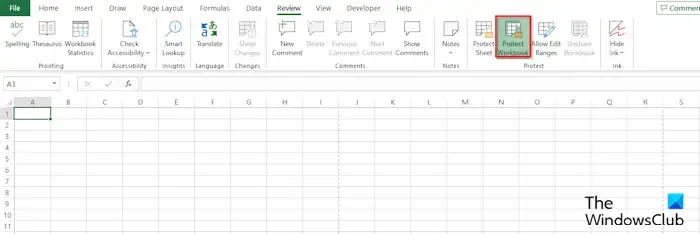
Haga clic en la pestaña Revisar , luego haga clic en el botón Proteger libro. Para saber si la hoja de cálculo está protegida, el botón Proteger libro estará en color verde; si no es Verde, significa que está desprotegido.
Se abrirá un cuadro de diálogo de hoja de trabajo desprotegida.
Escriba la contraseña para desproteger la hoja de trabajo y luego haga clic en Aceptar.
3]Descongelar el panel de la hoja de trabajo
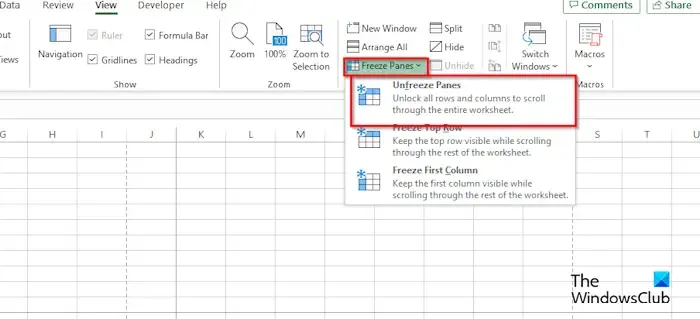
Haga clic en la pestaña Ver , luego haga clic en la flecha desplegable del botón Congelar paneles en el grupo Ventana.
Ahora, seleccione Descongelar paneles en el menú.
4]Utilice la tabla en lugar de congelar la fila superior
En lugar de congelar la fila superior, puede formatear sus datos como una tabla.
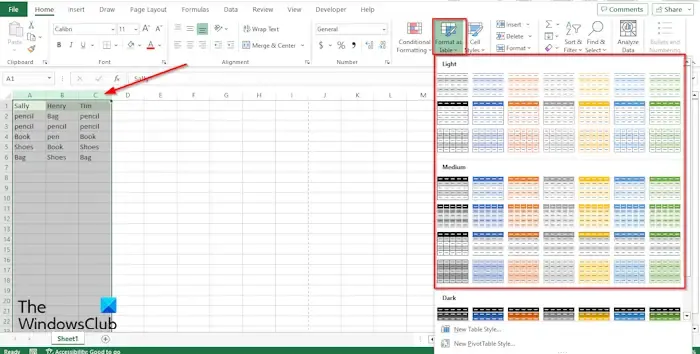
Resalte la tabla de las columnas.
Haga clic en la pestaña Inicio , haga clic en la flecha desplegable del botón Formatear como tabla y luego elija un estilo en el menú.
Se abrirá un cuadro de diálogo Crear tabla , que muestra el rango de la tabla que ha resaltado, luego haga clic en Aceptar.
Una vez que haya seleccionado un estilo del menú, notará que Excel ha convertido sus columnas con el contenido de la fila superior cuando se desplaza hacia abajo. Tus columnas se convertirán en títulos de encabezado.
5]Uso de la herramienta de reparación de Microsoft Excel
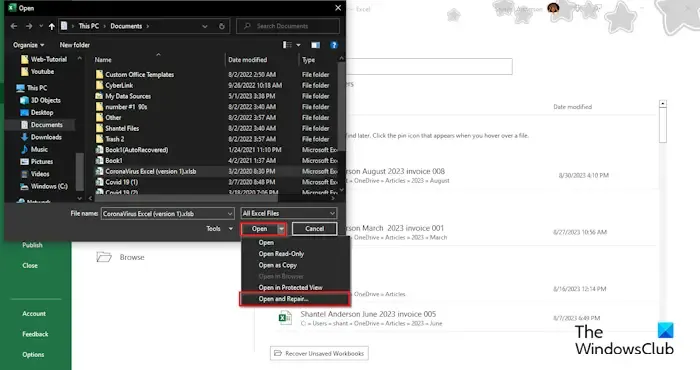
A veces, el panel congelado no funciona debido al archivo dañado. Para solucionar este problema, debe utilizar la herramienta de reparación de Microsoft Excel . Siga los pasos a continuación para utilizar la herramienta de reparación de Microsoft Excel.
- Cierre el archivo de Excel corrupto.
- Abra Microsoft Excel nuevamente.
- Haga clic en Archivo.
- En la vista Backstage, haga clic en Abrir y luego haga clic en Examinar.
- Busque el archivo dañado.
- Haga clic en la flecha desplegable Abrir y seleccione Abrir y reparar .
Esperamos que esto le ayude a solucionar el problema de que el panel Inmovilizar de Excel no funciona.
¿Por qué mis paneles congelados no funcionan en Excel?
En Microsoft Excel, el panel congelado puede dejar de funcionar por varios motivos:
- Su Panel congelado puede dejar de funcionar debido a que su libro de trabajo está en la vista Diseño de página. Freeze Pane se puede desactivar en esa vista.
- Freeze Pane puede dejar de funcionar en Excel debido a que la función Proteger hoja de trabajo está activada. Para solucionar este problema, debe desproteger el libro.
- Freeze tampoco funciona debido a archivos corruptos.
¿Por qué los paneles de congelación están atenuados?
Si abre su aplicación Excel y nota que el botón Inmovilizar panel está atenuado, eso significa que la hoja de trabajo está en la Vista Diseño. La Vista de diseño está en la pestaña Ver; cambie a la vista normal.



Deja una respuesta